Durante la navigazione, potresti imbatterti nell’avviso “Certificato non sicuro” in Google Chrome, in particolare quando provi ad accedere a un sito che presenta HTTPS e alcuni elementi HTTP. In genere, questo problema si verifica a causa di certificati SSL difettosi sul sito web che stai visitando.
Se stai visitando un sito che è effettivamente sicuro ma ricevi comunque questo avviso, potrebbe indicare la presenza di contenuti misti che coinvolgono sia HTTP che HTTPS.
Diversi messaggi potrebbero presentare questo problema, tra cui:
- Connettiti a una rete
- Rimuovi il certificato DigiCert scaduto
- Questa pagina web ha un ciclo di reindirizzamento o ERR_TOO_MANY_REDIRECTS
- Questa pagina web non è disponibile o ERR_SSL_VERSION_OR_CIPHER_MISMATCH
Se dovessi imbatterti in questo avviso, non allarmarti. Questa guida mira a esplorare vari metodi per risolvere l’errore Certificato non sicuro su Google Chrome .
Risolvi l’errore Certificato non sicuro in Google Chrome
Se ricevi costantemente l’errore Certificato non sicuro in Google Chrome, segui i passaggi sottostanti per risolvere la situazione:
1. Svuota il tuo DNS
Un record DNS corrotto potrebbe causare questo problema. Svuotare i record DNS del tuo sistema potrebbe risolvere l’errore. Per svuotare il tuo DNS, segui queste istruzioni:
- Premi il tasto Windows , quindi cerca CMD. Fai clic con il pulsante destro del mouse su Prompt dei comandi e scegli Esegui come amministratore.
- Nel prompt dei comandi, immettere il seguente comando:
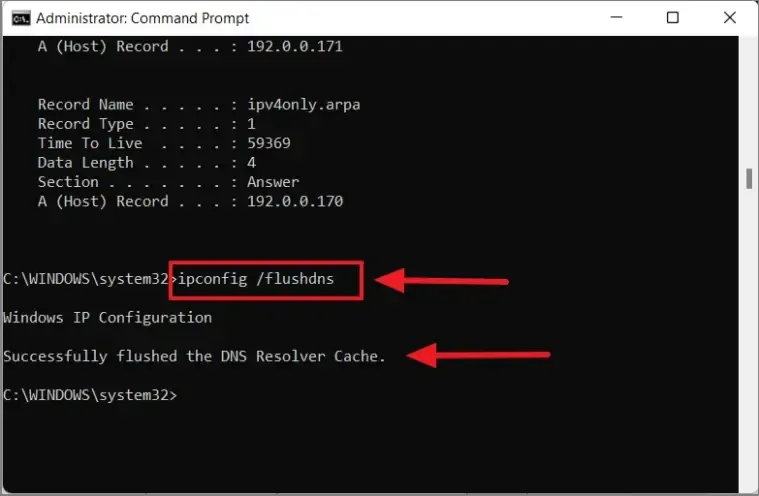
-
Ipconfig /flushdns
-
- Dopo aver svuotato la cache, verrà visualizzata una notifica che indica: “Svuotamento della cache del resolver DNS riuscito”.
- Uscire dal prompt dei comandi e verificare se il sito web è ora accessibile.
2. Utilizza Chrome DevTools
Un altro approccio prevede l’utilizzo di Chrome DevTools. Segui questi passaggi:
- Quando viene visualizzato il messaggio di errore, premere Ctrl + Maiusc + I per avviare Chrome DevTools.
- Seleziona la scheda Sicurezza e aggiorna la pagina. Questa azione rivelerà la fonte dell’errore.
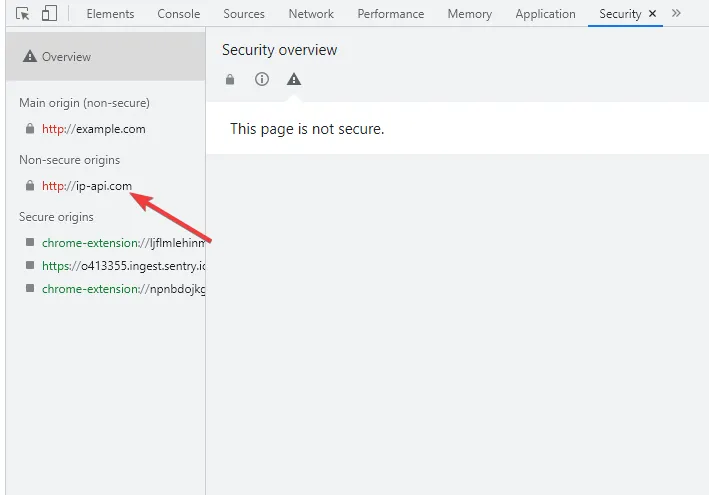
- Nella sezione Rete , fare clic su Visualizza # richieste.
- Ciò consente di identificare se la causa della connessione non protetta sono immagini non protette.
3. Cancella cache e cookie
Se riscontri questo problema su un sito specifico, cancella la cache e i cookie del tuo browser. Ecco come fare:
- Fai clic sull’icona del menu situata nell’angolo in alto a destra della finestra di Chrome, vai su Altri strumenti e seleziona Cancella dati di navigazione.
- Selezionare la scheda Avanzate .
- Seleziona le caselle per Cronologia esplorazioni , Cookie e altri dati del sito e Immagini e file memorizzati nella cache. Scegli Intervallo di tempo come Sempre.
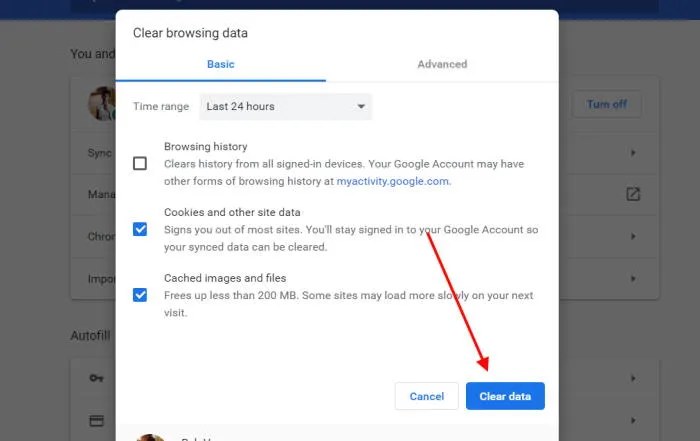
- Successivamente, fare clic sul pulsante Cancella dati .
- Infine, riavvia Chrome e verifica se il problema persiste.
4. Reimposta il browser
Se i metodi precedenti non hanno risolto il problema, prendi in considerazione la possibilità di reimpostare il browser. Per reimpostare Google Chrome, procedi con i seguenti passaggi:
- Seleziona l’ icona del menu in alto a destra di Chrome e fai clic su Impostazioni.
- Scorri verso il basso e trova l’ opzione Reimposta e pulisci .
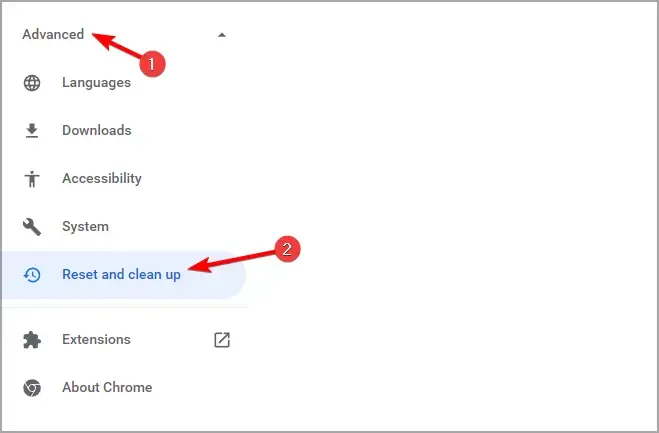
- Fare clic su Ripristina le impostazioni predefinite originali .
- Quindi fare clic sull’opzione Ripristina impostazioni per completare il processo di ripristino.
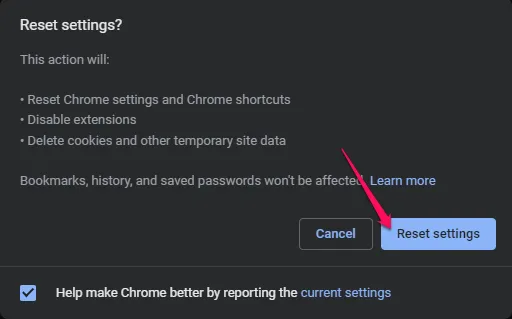
Conclusione
Questi metodi di risoluzione dei problemi possono aiutarti a risolvere l’errore di connessione non sicura su Google Chrome . Seguendo questi passaggi, dovresti riuscire a riottenere l’accesso ai siti che non sei riuscito a visitare a causa dell’avviso di connessione non sicura.
Lascia un commento